使用「設計」頁籤設計鍵接頭。
設計新鍵時,「鍵產生器」開啟時顯示的是上次插入的有效鍵接頭值。
此外,您需要連接至儲存鍵的資源中心。如果您未連接至資源中心,選取鍵的「鍵」區域將會以灰色顯示。
請參閱〈資源中心說明〉或〈關於資源中心資源庫的規劃〉,以瞭解使用資源中心的方式。
|
存取: |
功能區:
「設計」頁籤
 「動力傳輸」面板
「動力傳輸」面板
 「鍵」
「鍵」
|
鍵
指定鍵及基本鍵性質規格。
|
第一個選取清單用於從資源中心選取鍵。 |
|
|
第一個選取清單用於指定軸槽的類型。您可以根據既有的軸槽插入鍵,或建立新的槽。根據使用者的選取,「軸槽」方塊中將啟用相應的放置按鈕。 |
|
|
軸直徑 |
輸入軸直徑。將依據該標註選取相應的鍵。如果按一下編輯欄位旁邊的向下箭頭,則可以手動鍵入直徑或透過 Autodesk Inventor 測量直徑。 如果選取「參考 1」,則軸直徑值將自動輸入到編輯欄位中。則編輯欄位即被鎖住,不能對其進行進一步的編輯。 註: 軸直徑應該位於標準的指定範圍內。
建議:如果軸要承受來自外部徑向力 (例如,來自齒輪) 的其他負載,請選擇一個軸直徑,以使直徑大於最小直徑約 20% 到 30%。 |
|
|
「更新」指令可依據指定的標註 (軸直徑) 更新資源中心中的鍵清單。如果您變更軸直徑值,並且為此類軸直徑建議的鍵清單不準確,則「更新」指令會變為可用狀態。按一下「更新」時,會根據軸直徑值更新資源中心中的鍵清單。 |
|
鍵長度 |
顯示所選鍵的相應鍵長度清單。鍵長度值依據選取的鍵更新並自動插入。 |
|
數目: |
輸入鍵的數目。為了傳送較大的扭矩,可以在管接頭中使用最多 4 個鍵。這些鍵在軸上對稱排列 (位置相對)。轉移循環力矩 (間距為 120°) 時,也使用非對稱排列。 |
|
角度 |
指定鍵或鍵槽之間的角度。對於 2 個例證,您可以選取角度,但對於其他情況,會自動選取角度。 |
軸槽
|
指定軸槽及其放置。 |
|
|
第一個選取清單用於指定軸槽的類型。您可以根據既有的軸槽插入鍵,或建立新的槽。根據使用者的選取,「軸槽」方塊中將啟用相應的放置按鈕。 |
|
|
新建 |
建立新的軸槽。 |
|
選取既有 |
從 Autodesk Inventor 中選取一個既有軸槽特徵。根據標註,尋找適當的鍵。 |
|
註: 如果您使用此選項,則不會修改既有的軸槽!
|
|
|
起槽類型選項: |
|
|
|
|
放置選項: |
|
|
參考 1 |
圓柱面。 |
|
參考 2 |
帶有「翻轉」選項的起始面或工作平面。 |
|
註: 僅當選取了工作平面後,「翻轉」選項才可用。
|
|
|
方位 |
指定用於將槽放置在圓柱面上的方位平面。程式會自動選取方位平面。 |
|
半徑 |
為平槽指定工具的直徑。 |
輪轂槽
|
指定輪轂槽及其放置。 |
|
|
放置選項: |
|
|
參考 1 |
指定起始/終止平物面或工作平面。(產生器將自動選取終止面。如果終止面定義出現問題,則必須將其選取。) |
|
參考 2 |
指定起點 (可以是圓柱邊或工作點) 和「翻轉」選項。按一下「翻轉」選項變更槽方向。 註: 僅當選取了工作平面後,才可使用「翻轉」選項。
|
|
方位 |
指定用於將槽放置在圓柱面上的方位平面。程式會自動選取方位平面。 |
選取要產生的物件
以下三個選項定義插入內容:
|
鍵 |
從資源中心插入選取的鍵。 |
|
軸槽 |
在選取的幾何圖形上產生軸槽。 |
|
輪轂槽 |
在選取的幾何圖形上產生輪轂槽。 |
鍵將被自動放置在選取的幾何圖形上,放置方式如下:
- 如果已建立軸槽和輪轂槽,則會將鍵定位到軸槽。
- 如果未插入軸槽,或將其選取為既有槽並且已建立輪轂槽,則會將鍵定位到輪轂槽。
- 不會建立約束並且會將鍵插入到文件的原始點。
訊息摘要
顯示有關計算的報告。若要在「計算」和「設計」頁籤底端開啟「訊息摘要」區域,請按兩下頁籤底端的雙線,或者按一下頁籤底端的 V 形圖案。
圖形預覽
在 Autodesk Inventor 中顯示所選幾何圖形以及槽類型的圖形預覽。例如,您可以使用掣點指定槽長度。
對於三種可用類型的起槽,預覽和可用掣點有所不同:
A.) 圓端槽
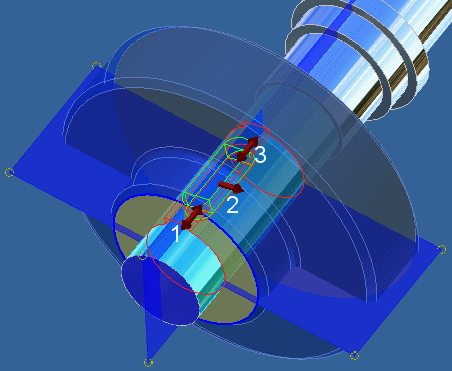
1. 使用掣點從起始邊指定放置。
2. 使用掣點指定旋轉位置。
|
在 Autodesk Inventor 中顯示所選幾何圖形以及槽類型的圖形預覽。例如,您可以使用掣點指定槽長度。 |
|
|
對於三種可用類型的起槽,預覽和可用掣點有所不同: |
|
|
A.) 兩端均為圓角的起槽 |
|
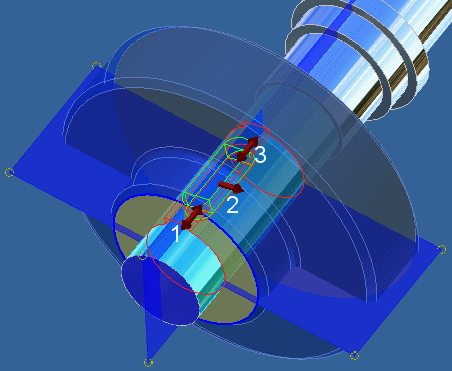 |
|
|
1. 使用掣點從起始邊指定放置。 |
|
|
2. 使用掣點指定旋轉位置。 |
|
|
3. 使用掣點指定鍵長度。槽長度根據鍵長度自動更新。 |
|
|
B.) 一端為圓角的起槽 |
|
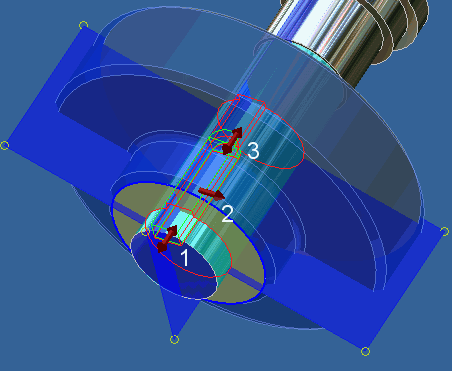 |
|
|
1. 使用掣點從起始邊指定放置。 |
|
|
2. 使用掣點指定旋轉位置。 |
|
|
3. 使用掣點指定鍵長度。槽長度根據鍵長度自動更新。 |
|
|
C.) 平槽 |
|
 |
|
|
1. 使用掣點從起始邊指定放置。 |
|
|
2. 使用掣點指定旋轉位置。 |
|
|
3. 使用掣點指定鍵長度。槽長度根據鍵長度自動更新。 |
|
|
4. 使用掣點指定起槽長度。 |